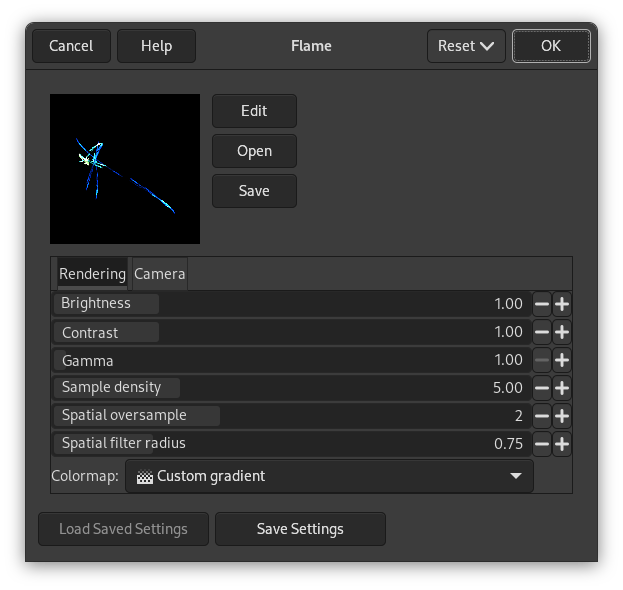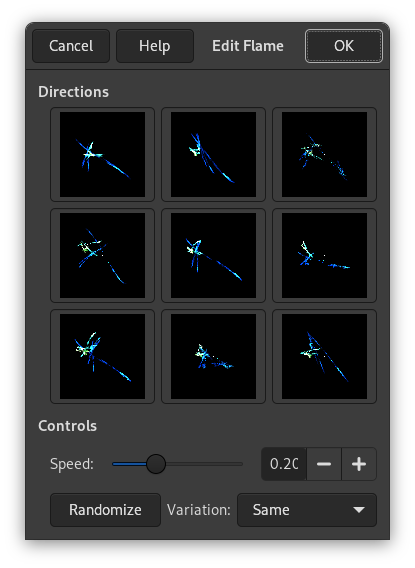Met het filter Vlam kunt u prachtige, willekeurig gemaakte patronen van fractals maken. U kunt de fractals niet zo beheren zoals met het filter IFS-fractal, maar u kunt het programma voor het willekeurig aanmaken in een bepaalde richting sturen en kiezen uit variaties van een thema waar u van houdt.
![[Waarschuwing]](images/warning.png)
|
Waarschuwing |
|---|---|
|
Helaas werkt dit filter niet juist voor grotere afbeeldingen. Helaas is de ontwikkelaar niet meer in de buurt, dus er lijkt geen snelle reparatie mogelijk. |
![[Opmerking]](images/note.png)
|
Opmerking |
|---|---|
|
Deze plug-in werd aan GIMP gegeven door Scott Draves in 1997. Hij bezit ook het auteursrecht voor de plug-in. Een beschrijvende pagina voor de plug-in, verschaft door de auteur, is te vinden op het internet [PLUGIN-FLAMES]. |
![[Opmerking]](images/note.png)
|
Opmerking |
|---|---|
|
If the image is in grayscale mode or indexed mode, this menu entry is disabled. |
In het hoofddialoogvenster kunt u de parameters Genereren en Camera. De eerste drie parameters in de weergave Genereren zijn Helderheid, Contrast en Gamma. Het resultaat van deze opties is zichtbaar in het venster Voorbeeld. Het is echter in het algemeen beter om bij de standaard waarden te blijven en de gerenderde afbeelding later te corrigeren met gereedschappen in het menu Kleuren.
De andere drie parameters beïnvloeden het proces van renderen en worden niet in het voorbeeldvenster weergegeven. Monster dichtheid, die de resolutie van het gerenderde patroon beheert, is de meest belangrijke van deze. De parameters Camera stellen u in staat te zoomen en het patroon van de vlam te verschuiven, totdat u tevreden bent met wat u ziet in het voorbeeld. Vlam biedt ook de mogelijkheid om uw favoriete patronen op te slaan en te laden.
- Bewerken
-
Pressing this button brings up the Edit Flame dialog:
Het dialoogvenster geeft negen verschillende vensters weer. Het patroon dat wordt weergegeven in het midden is het huidige patroon en de acht vensters er omheen zijn willekeurige variaties op dat patroon. Klikken op de centrale afbeelding maakt acht nieuwe variaties, die kunnen worden aangepast met het besturingselement Snelheid. U kunt een variatie selecteren door erop te klikken en het vervangt direct de afbeelding in het midden. U kunt, om een bepaald teken of thema voor de variaties te kiezen, kiezen uit negen verschillende thema's in het menu Variatie. U kunt ook gebruiken, dat het huidige patroon zal vervangen door een nieuw willekeurig patroon.
- Openen
-
Deze knop brengt een bestandskiezer naar voren die u in staat stelt een eerder opgeslagen bestand met instellingen voor Vlam te openen.
- Opslaan
-
Deze knop brengt een dialoogvenster voor Opslaan als naar voren dat u in staat stelt de huidige instellingen voor de plug-in op te slaan, zodat u ze later opnieuw kunt maken.
Genereren
- Helderheid
-
Beheert de helderheid van het object Vlam.
- Contrast
-
Beheert het contrast tussen heldere en gedimde delen van de vlam.
- Gamma
-
Stelt een gammacorrectie in voor delen met tussenliggende helderheid.
- Monster dichtheid
-
Beheert de resolutie van het gerenderde patroon. Dit heeft geen enkel effect op het voorbeeld. Een hoge Monster dichtheid resulteert in zacht en glad renderen (zoals het web van een spin), terwijl renderen met lage dichtheid spray of wolken deeltjes weergeeft.
- Ruimtelijke overbemonstering
-
Wat doet dit?
- Ruimtelijke straal filter
-
Wat doet dit?
- Kleurenkaart
-
Dit menu geeft u verschillende opties om de gemengde kleur in het patroon van de vlam in te stellen:
-
Het huidige kleurverloop, zoals weergegeven in de Gereedschapskist.
-
Een aantal vooraf ingestelde kleurenkaarten.
-
De kleuren uit afbeeldingen die momenteel geopend zijn in GIMP.
-
Camera
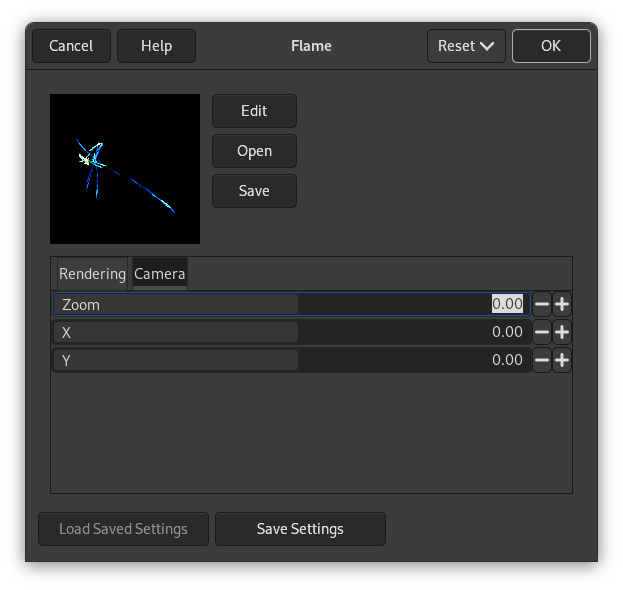
- Zoom
-
Stelt u in staat op de vlam in of uit te zoomen.
- X, Y
-
Stelt u in staat de vlam te verplaatsen in het gebied van de afbeelding.